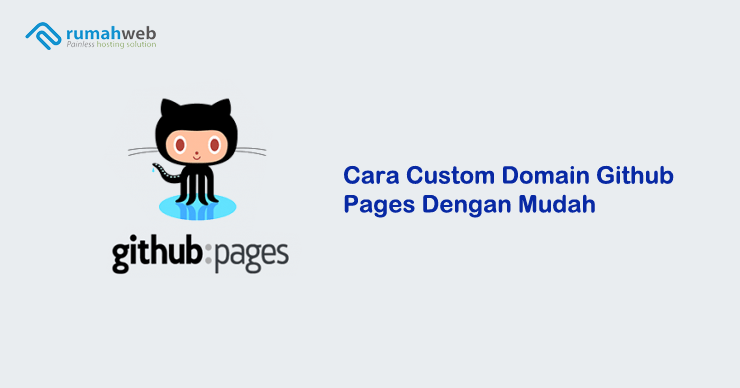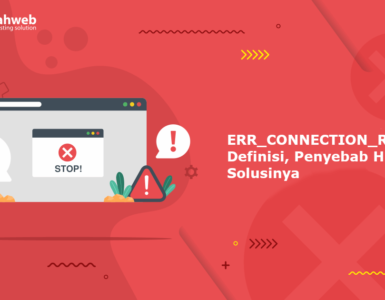Github pages adalah layanan hosting gratis dari Github, yang dapat digunakan untuk menyimpan website code statis. Bagi Anda yang ingin mengubah url github pages ke nama domain sendiri, Anda bisa melakukan custom domain. Pada panduan ini, kami akan berbagi cara custom domain Github dengan mudah.
Namun sebelum kami bahas cara custom domain ke Github pages, terlebih dahulu kami akan menjelaskan secara ringkas apa itu Github pages. Simak penjelasan berikut!
Apa itu Github Pages
Github pages adalah salah satu layanan dari Github yang dapat digunakan untuk membuat atau menyimpan website statis. Yang dimaksud dengan website statis adalah halaman web yang di dalamnya tidak memerlukan server-side code, namun hanya menampilkan website dengan query pemrograman seperti cukup dengan client-side language seperti HTML, CSS, dan Javascript.
Apabila Anda sudah memiliki website di Github pages, Anda dapat melakukan setting custom domain agar url website Anda bisa diakses dengan nama domain Anda sendiri.
Lalu bagaimana cara custom domain di Github? Anda bisa mengikuti panduan berikut untuk melakukan custom domain ke Github pages.
Cara Custom Domain Github
Berikut cara custom domain ke Github Page dari Rumahweb.
Step 1. Siapkan Github Pages
- Login ke Github.com
- Masuk ke Repository yang ingin di custom domain
- Pada halaman Repository silahkan pilih menu Settings seperti gambar berikut,
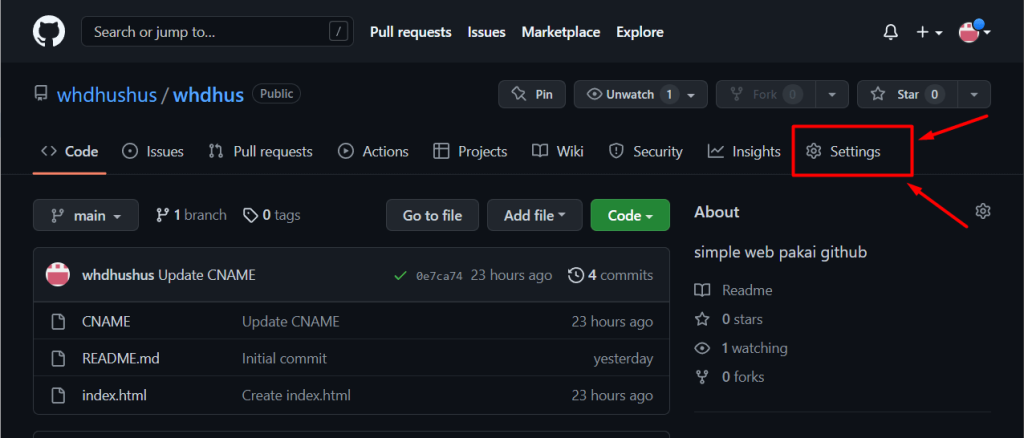
- Untuk mengaktifkan Github Pages pada repository, masuk ke menu Pages seperti gambar berikut,

- Selanjutnya sesuaikan Source, dan Branch seperti berikut,
- Source : Deploy From a Branch
- Branch : Main, Root
Setelah selesai silahkan pilih Save untuk menyimpan.

- Setelah selesai nantinya akan tampil URL Github Pages Anda.
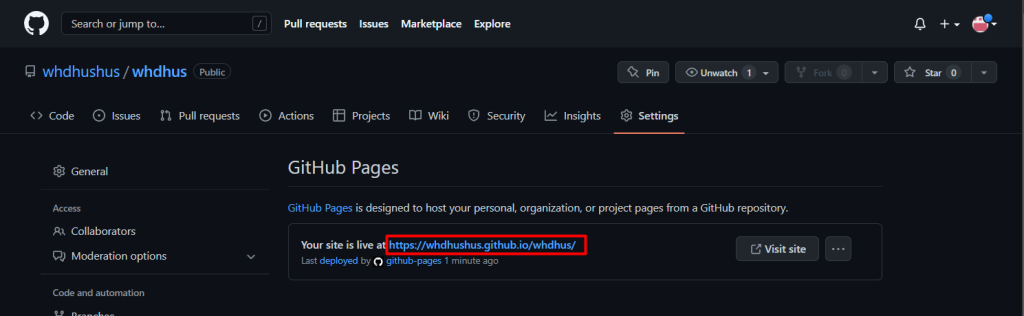
- Untuk merubah domain namarepository.github.io menjadi nama domain Anda, silahkan masukkan nama domain pada kolom Custom Domain, dan save.

- Setelah selesai URL halaman Github akan berubah menjadi nama domain yang sebelumnya dimasukkan.

Step 2. Setting DNS pada Domain
Setidaknya ada 3 cara untuk setting DNS di Rumahweb, yaitu melalui cPanel, Plesk panel dan Clientzone. Cara setting DNS ini disesuaikan dengan layanan yang Anda pesan. Berikut opsi dan penjelasannya.
Baca juga artikel: Apa Itu GIT? Pengertian, Fungsi, dan Cara Menggunakannya
Tahapan ini digunakan jika Anda menggunakan layanan Shared Hosting, Unlimited Hosting, atau Cloud hosting. Berikut setting DNS domain ke Github melalui cPanel:
- Login ke cPanel melalui namadomain/cpanel
- Setelah login ke cPanel, masuk ke menu Zone Editor
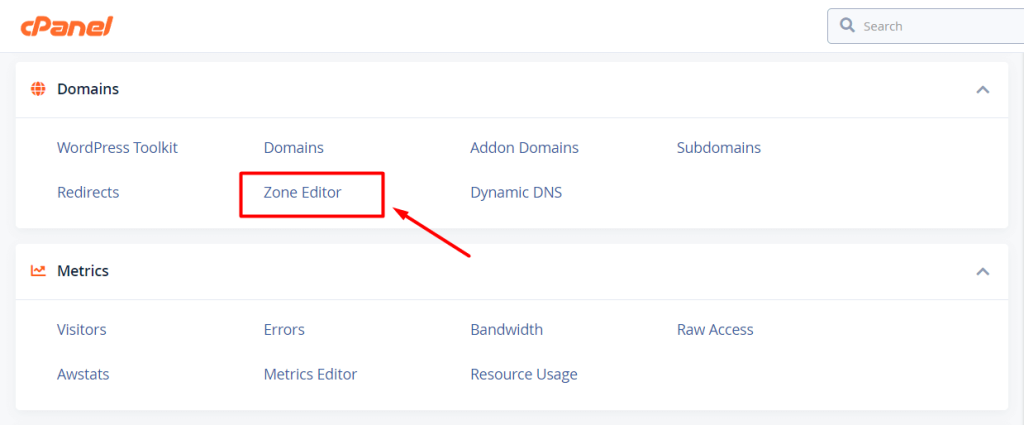
- Pilih Manage pada domain yang ingin di custom ke Github Pages

- Hapus dua Record DNS domain utama, dan juga sub domain www seperti gambar berikut,

- Selanjutnya buat A record dengan cara pilih Add Record, dan lengkapi detail DNS seperti berikut,
- Name : Nama Domain Anda
- TTL : 14400
- Type : A
- Record : 185.199.108.153
Buat kembali DNS Type A dengan isian Record IP berikut,
- 185.199.109.153
- 185.199.110.153
- 185.199.111.153

- Setelah itu buat Record DNS dengan Type CNAME dengan ketentuan berikut,
- Name : www.namadomainanda.com
- TTL : 14400
- Type : CNAME
- Record : urlgithubpage.github.io
Silahkan sesuaikan kolom record dengan URL Github Page Anda.

- Setelah selesai akan ada 5 Record seperti gambar berikut,

Cara 2. Setting DNS via Plesk Panel (Untuk pengguna WordPress Hosting)
Tahapan ini digunakan jika Anda melakukan pemesanan Domain dengan layanan WordPress Hosting. Berikut tahapannya :
- Login ke Plesk
- Masuk ke menu DNS Settings

- Hapus dua Record DNS domain utama dan juga sub domain www seperti gambar berikut
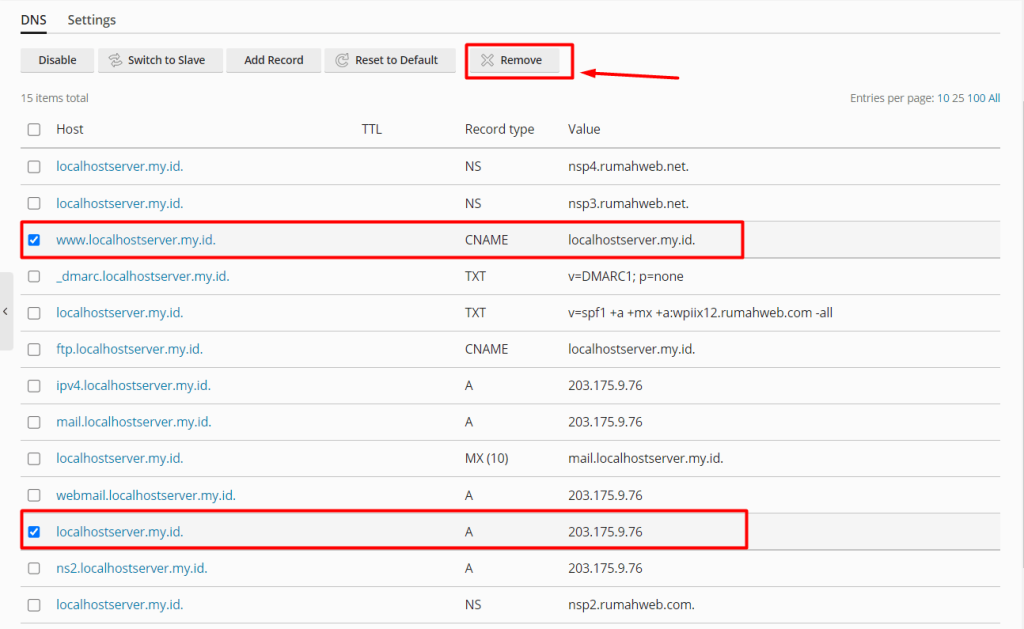
- Selanjutnya tambahkan record DNS dengan cara pilih menu Add Record,

- Selanjutnya buat A record,
- Record Type : A
- Domain Name : kosongkan
- TTL : 3600
- IP Address : 185.199.108.153
Buat kembali DNS Type A dengan isian IP Address berikut,
- 185.199.109.153
- 185.199.110.153
- 185.199.111.153

- Setelah itu buat kembali record DNS dengan Type CNAME,
- Record Type : CNAME
- Domain Name : www
- TTL : 3600
- Canonial name : isi dengan domain github pages Anda
Pilih OK untuk menyimpan.

- Selanjutnya klik Update untuk menyimpan perubahan DNS pada domain

- Setelah selesai akan tampil 5 Record DNS seperti gambar berikut,
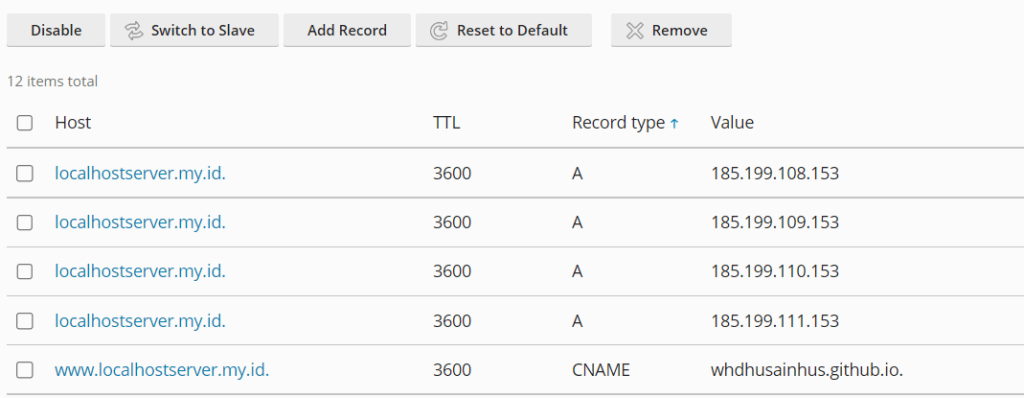
Cara 3. Setting DNS via Clientzone (Untuk pengguna Domain saja)
Panduan ini ditujukan bagi Anda yang memesan nama domain saja di Rumahweb. Berikut tahapannya.
- Login ke Clientzone Rumahweb terlebih dahulu melalui Clientzone Rumahweb
- Masuk menu Domain.
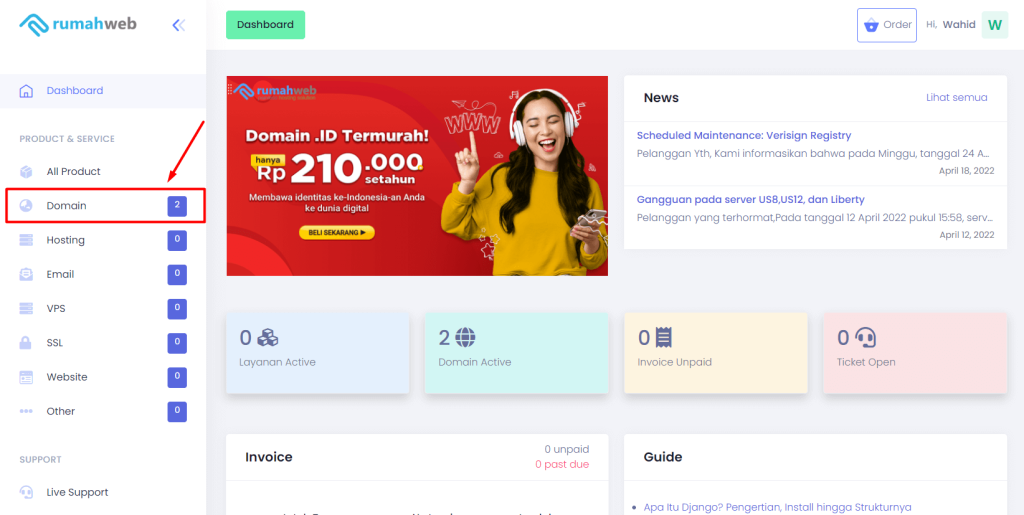
- Setelah itu pilih tombol Manage pada domain.

- Pilih DNS Management. Jika Anda belum mengaktifkan fitur DNS manage, silahkan klik Activate > Update. Pastikan sudah tidak ada notifikasi warning di halaman management dns.
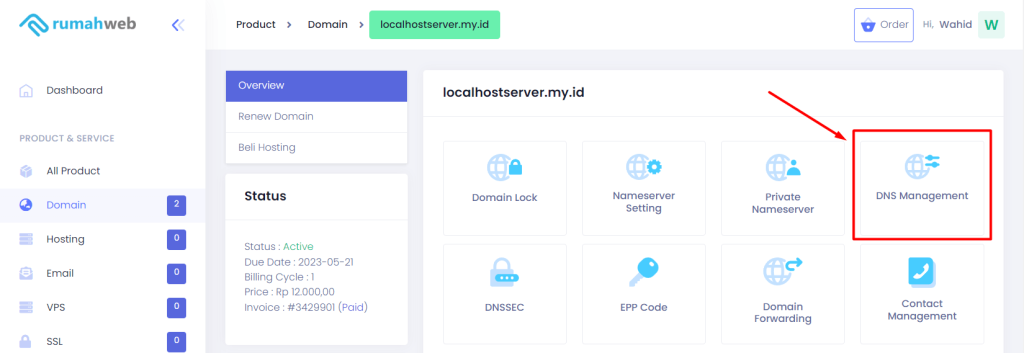
- Selanjutnya pilih tombol Add New Record untuk menambahkan DNS.

- Setelah itu akan tampil kolom record DNS yang ingin ditambahkan. Silahkan isi dengan,
- Domain : Kosongkan
- TTL : 14400
- Type : A
- Record : 185.199.108.153
Buat kembali DNS Type A dengan isian Record IP berikut,
- 185.199.109.153
- 185.199.110.153
- 185.199.111.153

- Selanjutnya buat kembali record DNS dengan Type CNAME dengan ketentuan berikut,
- Domain : www
- TTL : 14400
- Type : CNAME
- Record : urlgithubpage.github.io
Silahkan sesuaikan kolom record dengan URL Github Page Anda.

- Setelah selesai nantinya akan terdapat 5 Record DNS seperti gambar berikut,
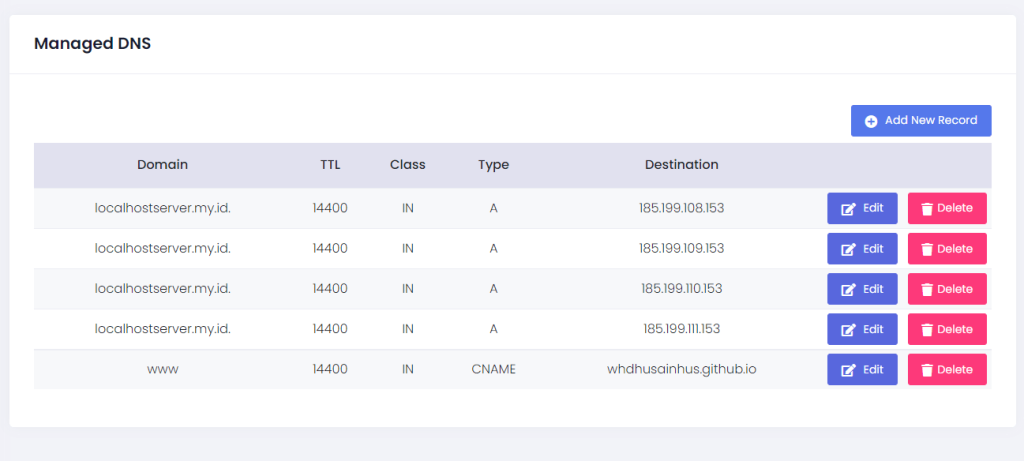
Sampai tahap ini setting custom domain ke github sudah selesai. Setting memerlukan proses propagasi DNS kurang lebih 1-24 jam tergantung dari koneksi internet yang Anda gunakan. Setelah proses propagasi selesai github pages sudah bisa Anda akses dengan nama domain.
Demikian cara custom domain Github Pages di Rumahweb, semoga bermanfaat.